映像文件怎么打开 电脑小白也能轻松学会的方法
大家好呀!作为一个经常捣鼓各种游戏和软件的玩家,今天想和大家聊聊映像文件这个事儿。说实话,我次遇到映像文件的时候也是一头雾水,完全不知道该怎么打开它。不过经过一番摸索,现在我已经能轻松应对各种映像文件啦!今天就让我用简单的方式,带大家一起搞定这个看似复杂的小
什么是映像文件?
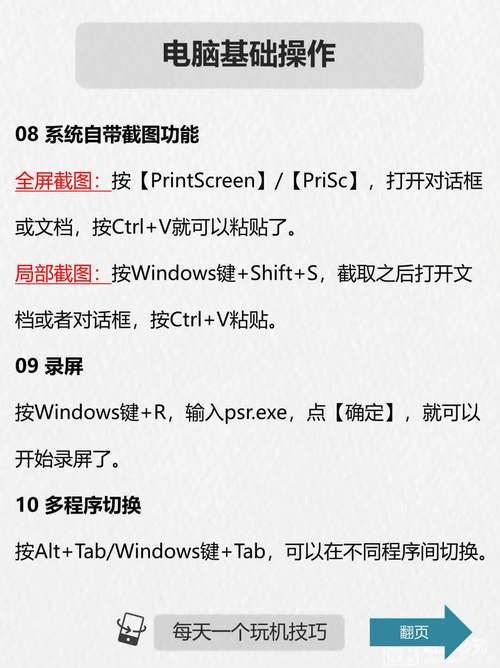
首先咱们得知道什么是映像文件。简单来说,映像文件就像是你把一整张光盘或者硬盘的内容"拍照"保存下来的文件。常见的映像文件格式有ISO、BIN、CUE、IMG、NRG等等。它们通常用来保存游戏光盘、操作系统安装盘的内容。
我次下载游戏的时候,就遇到了一个ISO文件,当时完全不知道该怎么办。双击打不开,右键菜单里也没有熟悉的"打开"选项,差点以为下载的文件坏了呢!
简单的打开方法
小编温馨提醒:本站只提供游戏介绍,下载游戏推荐游戏酒吧,游戏酒吧提供3A单机游戏大全,点我立即前往》》》单机游戏下载专区
对于Windows 10和11的用户来说,其实微软已经帮我们内置了一个很简单的解决方案:
1. 找到你的映像文件(比如game.iso)
2. 右键点击它

3. 选择"挂载"
4. 然后就会像插入了一张光盘一样,自动在"此电脑"里显示一个新驱动器
是不是超级简单?就像这样:
| 步骤 | 操作 | 结果 |
|---|---|---|
| 右键点击ISO文件 | 弹出菜单 | |
| 选择"挂载" | 系统自动处理 | |
| 打开"此电脑" | 看到新的虚拟光驱 |
不过这个方法有个小限制,就是只能处理ISO格式的文件。如果你遇到的是其他格式的映像文件,就需要借助一些工具啦。
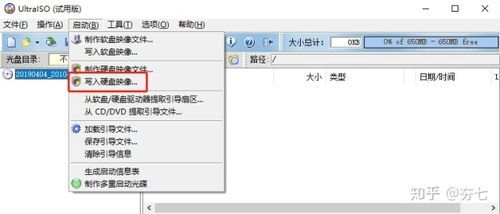
万能工具推荐
对于各种格式的映像文件,我强烈推荐几个超好用的工具:
1. WinCDEmu
1. 免费开源
2. 支持多种格式:ISO、CUE、BIN、NRG、MDS/MDF等
3. 使用简单,安装后右键就能挂载
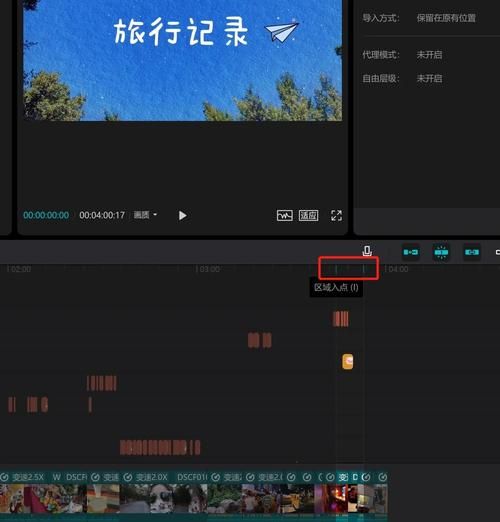
4. 占用资源小
2. Daemon Tools Lite
1. 有免费版
2. 支持几乎映像格式
3. 界面友好
4. 还能创建虚拟光驱
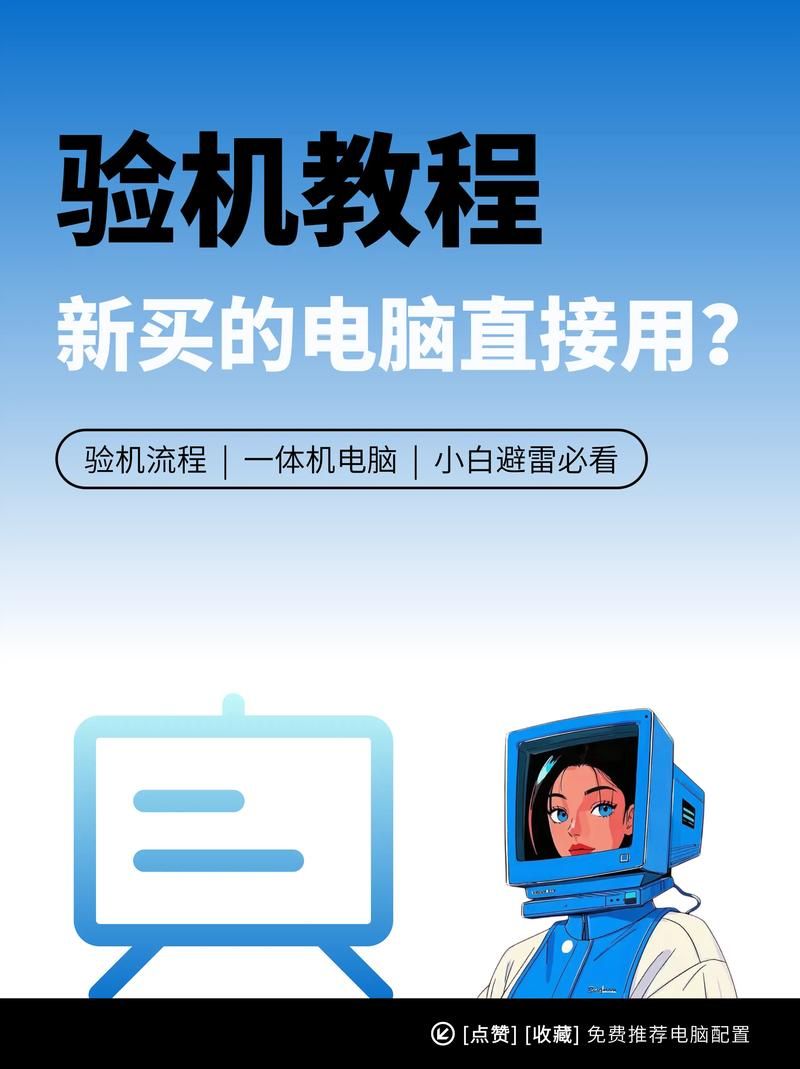
3. UltraISO
1. 功能强大
2. 不仅能挂载还能编辑ISO文件
3. 适合进阶用户
我个人喜欢WinCDEmu,因为它完全免费又不会偷偷安装其他软件。安装过程也特别简单:
1. 去官网下载
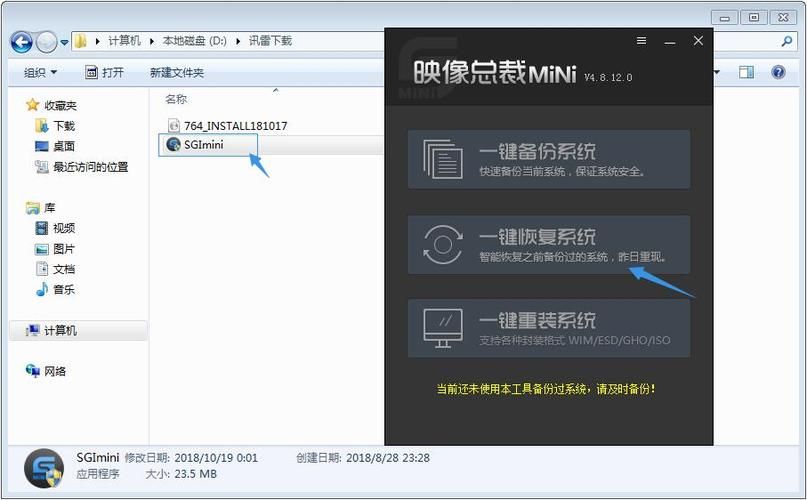
2. 双击安装包
3. 一直点"下一步"就行
4. 安装完成后,右键点击任何映像文件都能看到挂载选项
进阶玩法:提取文件内容
有时候我们不需要挂载整个映像,只想提取里面的几个文件。这时候可以用解压软件直接打开映像文件!
7-Zip这个免费工具就能做到:
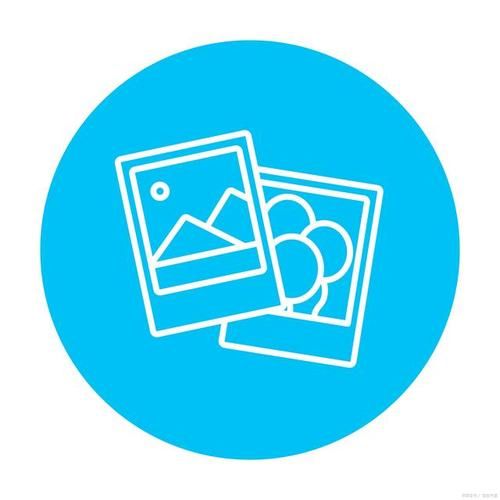
1. 安装7-Zip
2. 右键点击映像文件
3. 选择"7-Zip" > "打开压缩包"
4. 然后就能像普通压缩包一样浏览和提取文件了
这个方法特别适合只想提取游戏补丁或者某个特定文件的情况,不用挂载整个大文件,省时省力。
常见问题解决
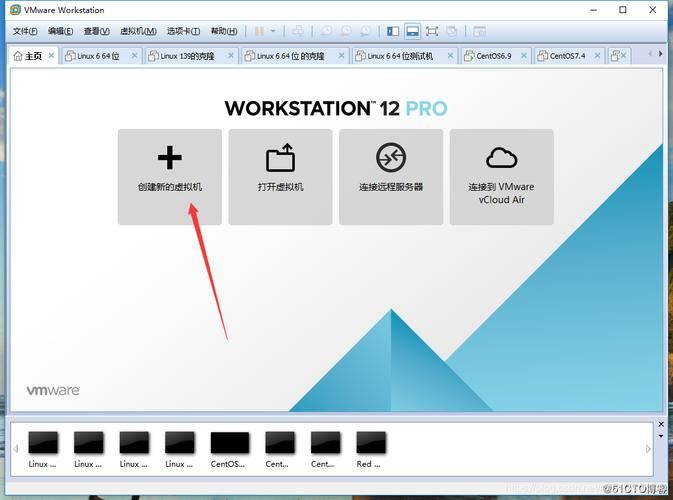
在折腾映像文件的过程中,我也遇到过不少这里分享几个常见问题的解决方法:
挂载后无法运行程序
1. 可能是文件损坏,重新下载试试
2. 也可能是需要管理员权限,右键选择"以管理员身份运行"
提示"无法访问"或"文件系统错误"
1. 试试用其他工具挂载
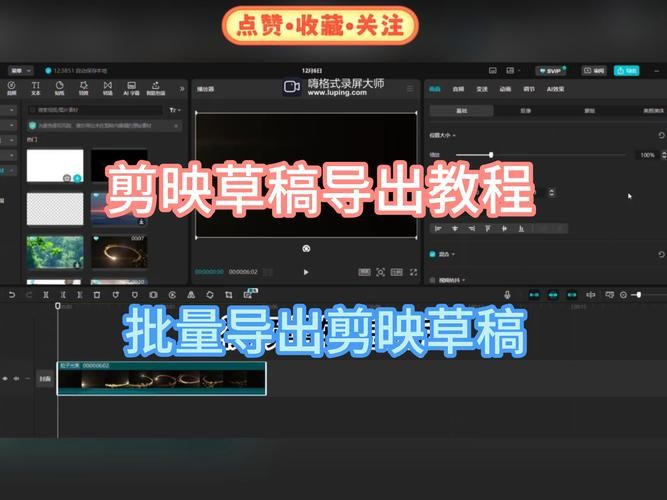
2. 或者用7-Zip直接提取内容
挂载后自动播放不工作
1. 这是Windows的自动播放设置问题
2. 可以去控制面板 > 自动播放里设置
虚拟光驱数量不够
1. 在Daemon Tools等软件中可以添加更多虚拟光驱
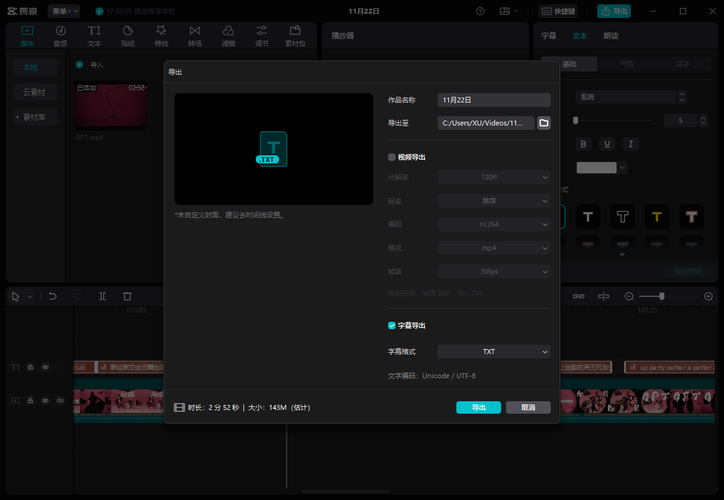
2. 一般-个就足够用了
游戏玩家的实用技巧
作为一个游戏玩家,我发现映像文件处理有几个特别实用的小技巧:
1. 备份游戏光盘:用ImgBurn这类软件可以把实体游戏光盘做成映像文件保存,这样光盘划伤了也不怕。
2. 免光盘运行:很多老游戏需要插入光盘才能玩,把光盘做成映像文件挂载,就能免光盘运行啦!
3. 整合补丁:用UltraISO可以把游戏补丁直接整合到原版ISO里,方便保存和管理。
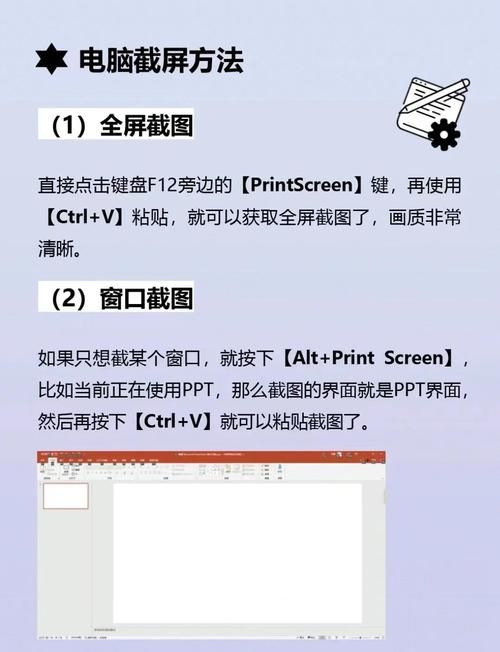
4. 多系统安装:用Rufus工具可以把系统ISO写入U盘,制作启动盘超级方便。
安全注意事项
后提醒大家几点安全注意事项:
1. 下载映像文件一定要从官方网站或可信来源获取,避免病毒
2. 挂载前好用杀毒软件扫描一下
3. 不要随意打开来历不明的映像文件
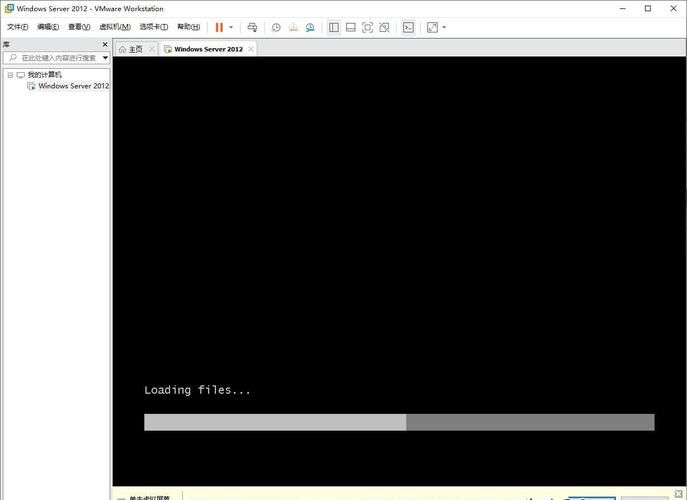
4. 定期备份重要的映像文件
我次下载某个"游戏"映像文件就中招了,后来花了好长时间才清理干净病毒,真是血的教训啊!
写在后
映像文件看起来神秘,其实掌握了方法就特别简单。从初的不知所措到现在能熟练处理各种映像文件,我觉得大的心得就是:别怕尝试!电脑这东西,试错了大不了重来,不会真的弄坏什么的。
你现在遇到映像文件还会觉得头疼吗?或者你有什么特别的映像文件使用技巧?欢迎在评论区分享你的经验,也许你的方法能帮到其他小伙伴呢!